Thứ Bảy, 06/07/2024 - 01:11
Kích hoạt tùy chọn nhà phát triển trên thiết bị Android sẽ mở ra nhiều tính năng hữu ích cho người dùng muốn tùy chỉnh sâu hơn vào hệ thống. Tuy nhiên, nếu không cẩn trọng và thiếu hiểu biết, việc can thiệp vào các tùy chọn này có thể gây ra nhiều rắc rối không mong muốn. Vì vậy, tùy chọn này được ẩn đi theo mặc định để đảm bảo các thiết bị hoạt động ổn định với trải nghiệm người dùng tốt nhất. Trong bài viết này, Viettelrd sẽ cùng bạn khám phá cách bật tùy chọn nhà phát triển và cách đơn giản để tắt nó khi không cần thiết. Hãy cùng khám phá cách thức để tận dụng tối đa tiềm năng của chiếc điện thoại thông minh của bạn!
Tùy chọn dành cho nhà phát triển là một tập hợp các công cụ và tính năng được thiết kế để hỗ trợ việc phát triển, gỡ lỗi và thử nghiệm ứng dụng trên thiết bị Android. Các tùy chọn này cho phép bạn truy cập vào các thông tin hệ thống chi tiết, điều khiển các tính năng phần cứng và phần mềm, và tinh chỉnh các cài đặt nâng cao.
Có nhiều lý do khiến bạn cần bật tùy chọn nhà phát triển trên Android, bao gồm:
Mặc dù rất hữu ích trong quá trình phát triển và gỡ lỗi, các tùy chọn nhà phát triển có thể gây ra sự cố và làm giảm hiệu suất nếu không được sử dụng đúng cách. Vì vậy, nếu bạn không còn cần sử dụng các tùy chọn này, tốt nhất nên tắt chúng đi để đảm bảo trải nghiệm người dùng tốt nhất và an toàn cho thiết bị.
Sau đây là một số lý do chính để tắt tùy chọn nhà phát triển trên Android:
Do đó, khi bạn không còn cần đến các tùy chọn này nữa, tốt nhất là nên tắt chúng đi để đảm bảo hoạt động tối ưu và an toàn cho thiết bị.
Bước 1: Mở ứng dụng Settings bằng cách nhấn vào biểu tượng Settings trên màn hình chính của thiết bị. Sau đó, cuộn xuống và chọn mục “About Phone” hoặc “Giới thiệu về điện thoại“. Tiếp theo, chọn “Software information“.
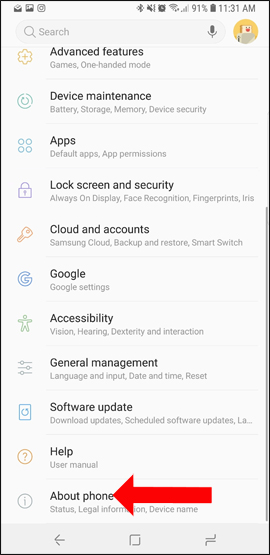
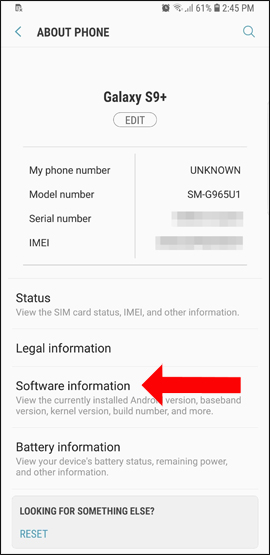
Bước 2: Trong mục “Software information“, tìm và nhấn liên tục vào “Build Number“. Đối với một số thiết bị, bạn cần nhấn vào nút này đến 7 lần. Mỗi lần nhấn, bạn sẽ nhận được thông báo về việc bạn cách xa bao nhiêu bước để trở thành một nhà phát triển.
Lưu ý: Khi bạn đã nhấn đủ lần, một thông báo sẽ hiển thị thông báo rằng “Developer mode has been turned on“. Đôi khi, bạn sẽ được yêu cầu nhập mã pin để xác nhận.
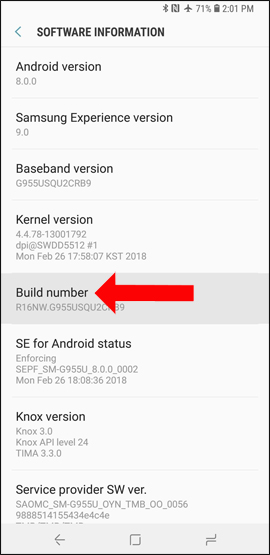
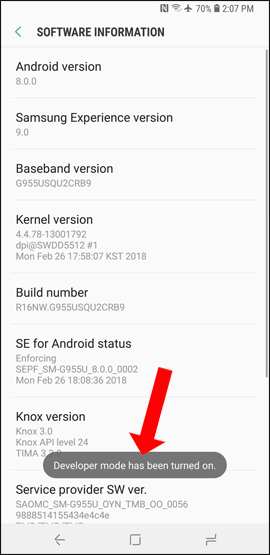
Bước 3: Vị trí của tùy chọn “Build Number” có thể khác nhau trên các thiết bị khác nhau. Dưới đây là cách tìm nó trên một số thiết bị phổ biến:
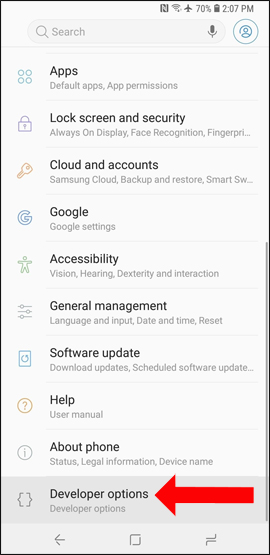
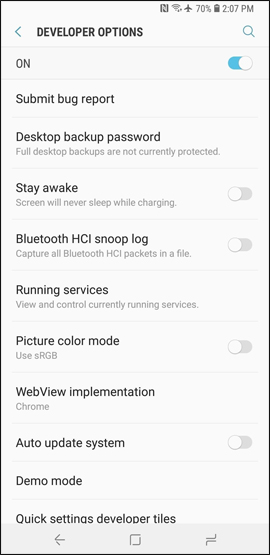
Bước 4: Sau khi hoàn thành, bạn sẽ thấy tùy chọn “Developer options” hiển thị ở cuối danh sách trong Settings. Nhấp vào đó và bạn sẽ có quyền truy cập vào nhiều tùy chọn tinh chỉnh sâu hơn trong hệ thống.
Khi bạn không cần sử dụng các tùy chọn nhà phát triển nữa, bạn có thể tắt chúng để đảm bảo an toàn và hiệu suất cho thiết bị. Dưới đây là 5 bước thao tác nhanh để tắt tùy chọn nhà phát triển trên Android:
Việc này sẽ gỡ bỏ tùy chọn nhà phát triển khỏi thiết bị Android của bạn. Lưu ý rằng quy trình này có thể không hoạt động trên một số thiết bị Android cụ thể.
Giải đáp: Không, bất kỳ ai cũng có thể bật tùy chọn nhà phát triển trên thiết bị Android của mình. Quá trình kích hoạt chế độ nhà phát triển đơn giản và không yêu cầu bạn phải là một nhà phát triển chuyên nghiệp.
Giải đáp: Khi được sử dụng đúng cách, việc bật tùy chọn nhà phát triển là an toàn cho thiết bị của bạn. Tuy nhiên, nếu không cẩn thận và không hiểu rõ về các tính năng và công cụ liên quan, có thể gây ra rủi ro cho thiết bị.
Giải đáp: Có, bạn có thể tắt tùy chọn nhà phát triển bất kỳ lúc nào sau khi đã kích hoạt chúng. Việc tắt tùy chọn nhà phát triển sẽ vô hiệu hóa các tính năng và công cụ liên quan trên thiết bị của bạn.
Như vậy là Viettelrd đã thành công cùng bạn tìm hiểu về cách bật tùy chọn nhà phát triển và tắt nó trên thiết bị Android. Việc kích hoạt chế độ nhà phát triển mang lại nhiều lợi ích trong quá trình phát triển, gỡ lỗi và thử nghiệm ứng dụng trên Android. Tuy nhiên, việc sử dụng và tắt tùy chọn này cần được thực hiện cẩn thận để đảm bảo an toàn và hiệu suất cho thiết bị của bạn. Hy vọng rằng thông tin trong bài viết sẽ giúp bạn hiểu rõ hơn về quá trình này trên Android của mình.
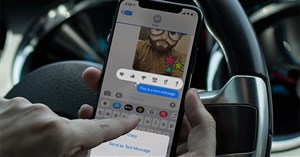
29-06-2024
Đôi khi khi kết nối Internet không ổn định hoặc bạn muốn đảm bảo rằng tin nhắn sẽ được gửi ngay lập tức đến người nhận, bạn có thể muốn gửi tin...

07-07-2024
Khi truy cập internet trên điện thoại hoặc máy tính bảng, chắc chắn bạn sẽ phải nhập mật khẩu WiFi. Nếu không ghi lại, rất dễ bị quên mất mật khẩu...

16-07-2024
Nếu bạn đang sử dụng Windows 11 và muốn tạo một giao diện độc đáo, bắt mắt hơn cho máy tính của mình, việc làm trong suốt thanh tác vụ (Taskbar) là một...

29-06-2024
Bạn có bao giờ tự hỏi làm thế nào để kiểm soát và quản lý lịch sử cuộc gọi trên iPhone của mình một cách hiệu quả? Trong bài viết này, Viettelrd sẽ...
05-09-2024
Bạn có đang tìm cách bỏ chặn trên Messenger, đồng thời quản lý các cuộc gọi ẩn danh ? Hoặc có những tin nhắn quan trọng mà bạn vô tình xóa mất và muốn...
